笔记本调整屏幕亮度 如何在笔记本电脑上调整屏幕亮度
更新时间:2024-05-11 08:50:32作者:xiaoliu
调整笔记本电脑屏幕亮度是使用笔记本时常常需要进行的操作之一,在不同的环境下,合适的屏幕亮度可以提升视觉体验,同时也可以减少眼睛疲劳。在笔记本电脑上调整屏幕亮度通常有多种方法,可以通过快捷键、操作系统设置或者显示器控制面板来实现。通过简单的操作,我们可以轻松地调整屏幕亮度,使得在不同环境下都能够获得最佳的视觉效果。
步骤如下:
1.其实在笔记本上面有可以调整亮度的快捷键。只要搭配FN功能键再按住F1-F12中的调整亮度的键(一般是有调整亮度的标志),就可以快键的调整屏幕亮度。
2.当然也可以右击任务栏右侧的电源按钮,会弹出调整屏幕亮度的选项。
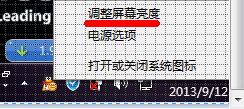
3.还有一种方法就是万能的控制面板。通过开始菜单中的控制面板里面的电源选项,可以直接调整电脑的亮度。当然也可以使用win+x快键键打开移动中心调整亮度。
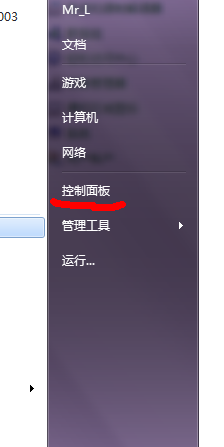
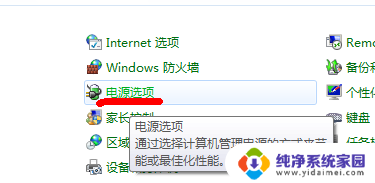
以上就是笔记本调整屏幕亮度的全部内容,如果你遇到这个问题,可以尝试按照以上方法来解决,希望对大家有所帮助。
笔记本调整屏幕亮度 如何在笔记本电脑上调整屏幕亮度相关教程
- 如何调整笔记本电脑屏幕亮度 笔记本电脑亮度调节方法
- 笔记本怎么调整亮度 笔记本电脑屏幕亮度调节
- 苹果电脑调整屏幕亮度 苹果笔记本屏幕亮度调节步骤
- 笔记本屏幕亮度如何调整 调整笔记本电脑屏幕亮度的快捷键
- 华硕电脑怎么调整亮度 华硕笔记本屏幕亮度调整方法
- 笔记本电脑咋调屏幕亮度 笔记本屏幕亮度调节步骤
- 笔记本电脑屏幕如何调亮度 笔记本电脑亮度调节方法
- 笔记本的屏幕亮度在哪里调 笔记本电脑亮度调节快捷键
- 笔记本电脑提高屏幕亮度 笔记本屏幕亮度调节软件
- 电脑亮度颜色怎么调节 笔记本电脑屏幕亮度怎么调整
- 笔记本开机按f1才能开机 电脑每次启动都要按F1怎么解决
- 电脑打印机怎么设置默认打印机 怎么在电脑上设置默认打印机
- windows取消pin登录 如何关闭Windows 10开机PIN码
- 刚刚删除的应用怎么恢复 安卓手机卸载应用后怎么恢复
- word用户名怎么改 Word用户名怎么改
- 电脑宽带错误651是怎么回事 宽带连接出现651错误怎么办